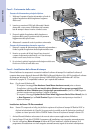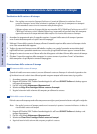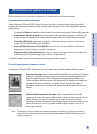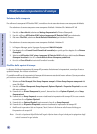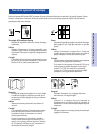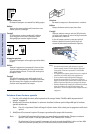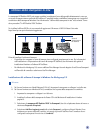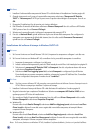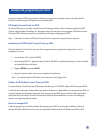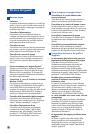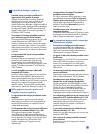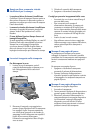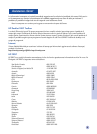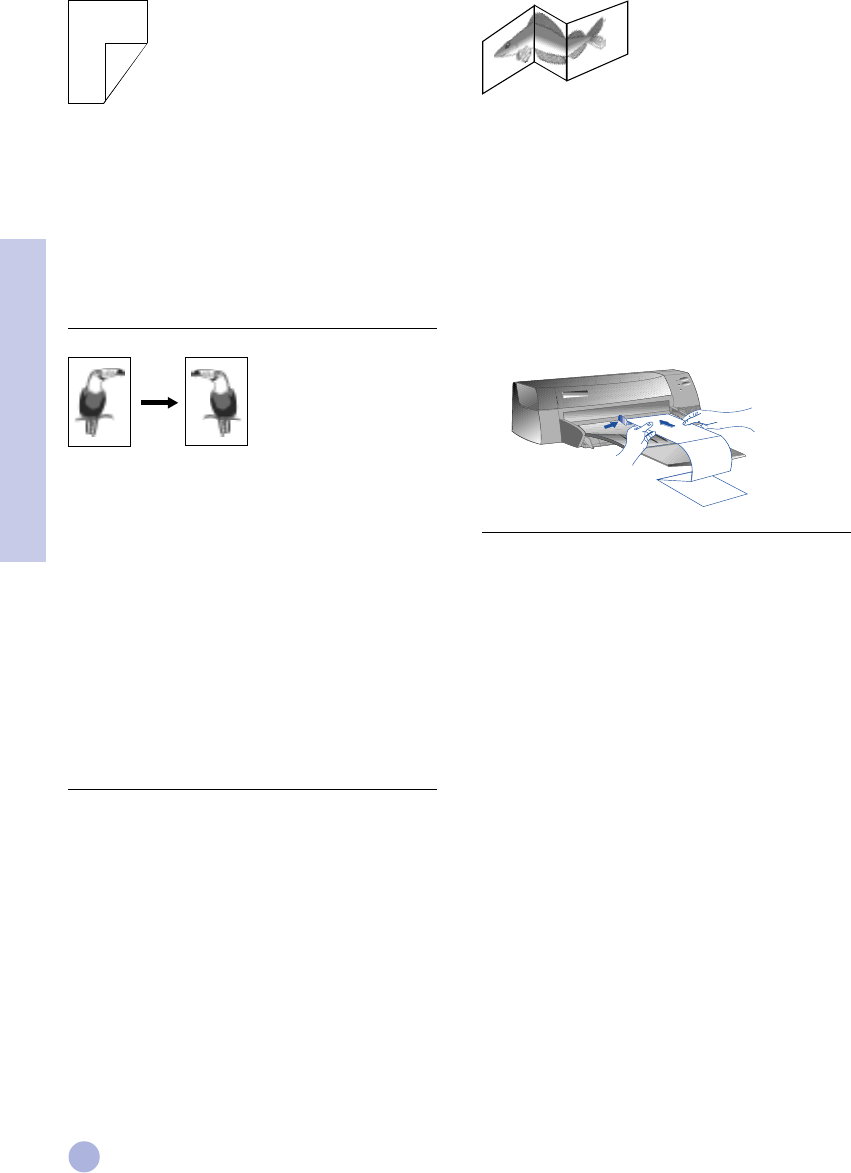
14
Sezione 2 - Informazioni base per la stampa
Selezione di una funzione speciale
1 Fare clic sulla scheda Funzioni nelle impostazioni di stampa. Vedere “Modifica delle impostazioni di
stampa” a pagina 12.
2 Selezionare la funzione desiderata. Lo schermo visualizza le diverse opzioni disponibili per la funzione
speciale selezionata.
Nota: Fare clic sul pulsante Guida nell’angolo inferiore destro della scheda per la spiegazione delle varie
opzioni.
3 Modificare all’occorrenza le opzioni di stampa e procedere alla stampa del documento.
Nota: • Per ulteriori informazioni sulla stampa con queste funzioni speciali, vedere “Stampa con attrezzi
speciali” sulla scheda “Come devo procedere?” in HP DeskJet 1120C Toolbox.
• Per disattivare le funzioni speciali e stampare nel modo normale (predefinito), cioè su un lato della
carta senza funzioni speciali, fare clic su Nessuna funzione sulla scheda Funzioni.
Nota:
* Per ulteriori informazioni sulla stampa con queste
funzioni speciali, vedere “Funzioni speciali di stampa”
sulla scheda “Come devo procedere?” in HP DeskJet
1120C Toolbox.
* Se l’applicazione supporta queste funzioni, si consiglia di
selezionare la funzione dalla vostra applicazione.
* Se la luce bianca della spia Ripristino lampeggia
durante la stampa Opuscoli, Fronte/retro o Striscioni,
leggere le istruzioni sullo schermo del computer prima di
premere il pulsante Ripristino per proseguire la stampa.
* Utilizzare Anteprima di stampa per controllare la stampa
prima di realizzarla. Per ulteriori informazioni, fare
riferimento a “Funzioni temporizzate di stampa avanzata”
a pagina 11.
Stampa fronte/retro
Permette di stampare su entrambi i lati della pagina.
Utilizzo
Stampa documenti professionali fronte/retro come
lettere, opuscoli e cataloghi.
Consigli
Se il documento contiene molti grafici, utilizzare
mezzi adeguati come carta HP Premium InkJet
Heavyweight per ottenere migliori risultati.
Immagine speculare
Permette di stampare un’immagine specchiata della
pagina.
Utilizzo
Stampa le trasparenze e permette di scrivere sul lato
superiore delle trasparenze frasi che possono essere
poi agevolmente rimosse. E’ molto utile anche per la
stampa di T-shirt.
Consigli
Per default la maggior parte delle applicazioni di
stampa su T-shirt stampano un’immagine specchiata
del documento. Non scegliere nuovamente questa
funzione nelle impostazioni di stampa.
Striscione
Permette la stampa con alimentazione in continuo.
Utilizzo
Stampa facilmente striscioni per feste e fiere.
Consigli
Utilizzare soltanto carta per striscioni HP ed inserire
un foglio in più rispetto al numero di fogli necessario
per realizzare lo striscione.
In fase di stampa, estrarre la carta per striscioni
(vedere schema) ed inserire il primo foglio nel
cassetto di alimentazione alternativa superiore.
HP DeskJet
HP DeskJet
HP DeskJet
HP DeskJet
HP DeskJet 1120C
HP DeskJet 1120C
HP DeskJet 1120C
HP DeskJet 1120C
HP Desk
HP Desk
HP Desk
HP Desk
HP Desk
HP Desk